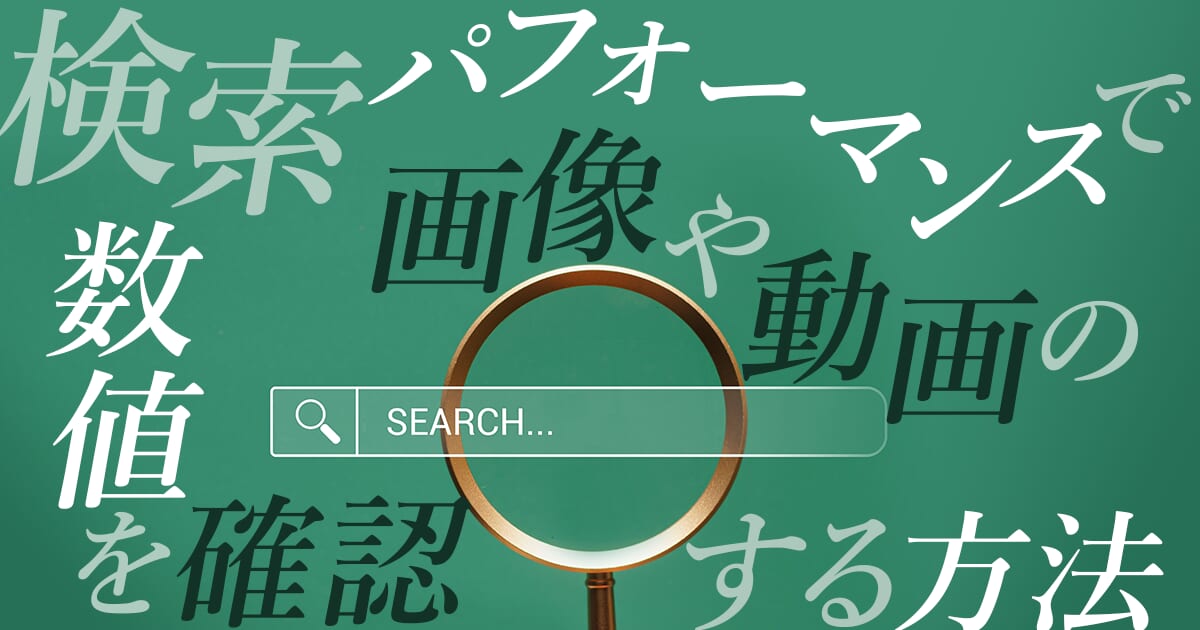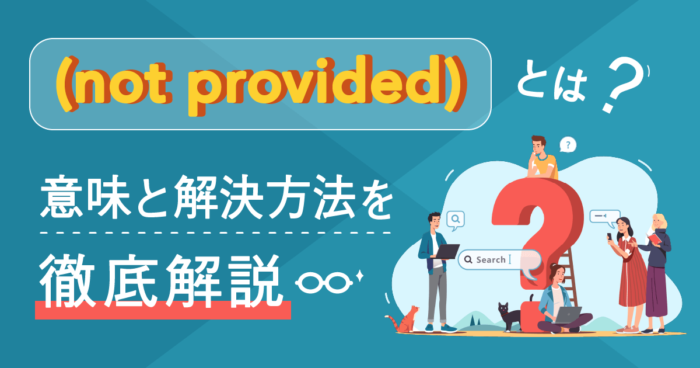Googleアナリティクスにはさまざまな流入元データを把握できるSearch Console機能があります。
マーケティング担当者であれば検索エンジン(WEB)の流入データを分析されていると思いますが、WEB以外の検索データを確認したいと感じている方も多いのではないでしょうか。
Search Consoleでは、画像や動画の数値を確認することが可能です。そこで本記事では、Search Consoleの検索パフォーマンスにおける検索タイプの概要と流入元の確認方法を解説します。
タガタメではサーチコンソールの分析やGA4の分析支援を行っております。サーチコンソール、GA4の設定、現状分析に課題を抱えていらっしゃる方はお気軽にご相談ください。⇒サーチコンソールGA4の無料相談はこちらから
目次
サーチコンソールの検索パフォーマンスを活用しよう!
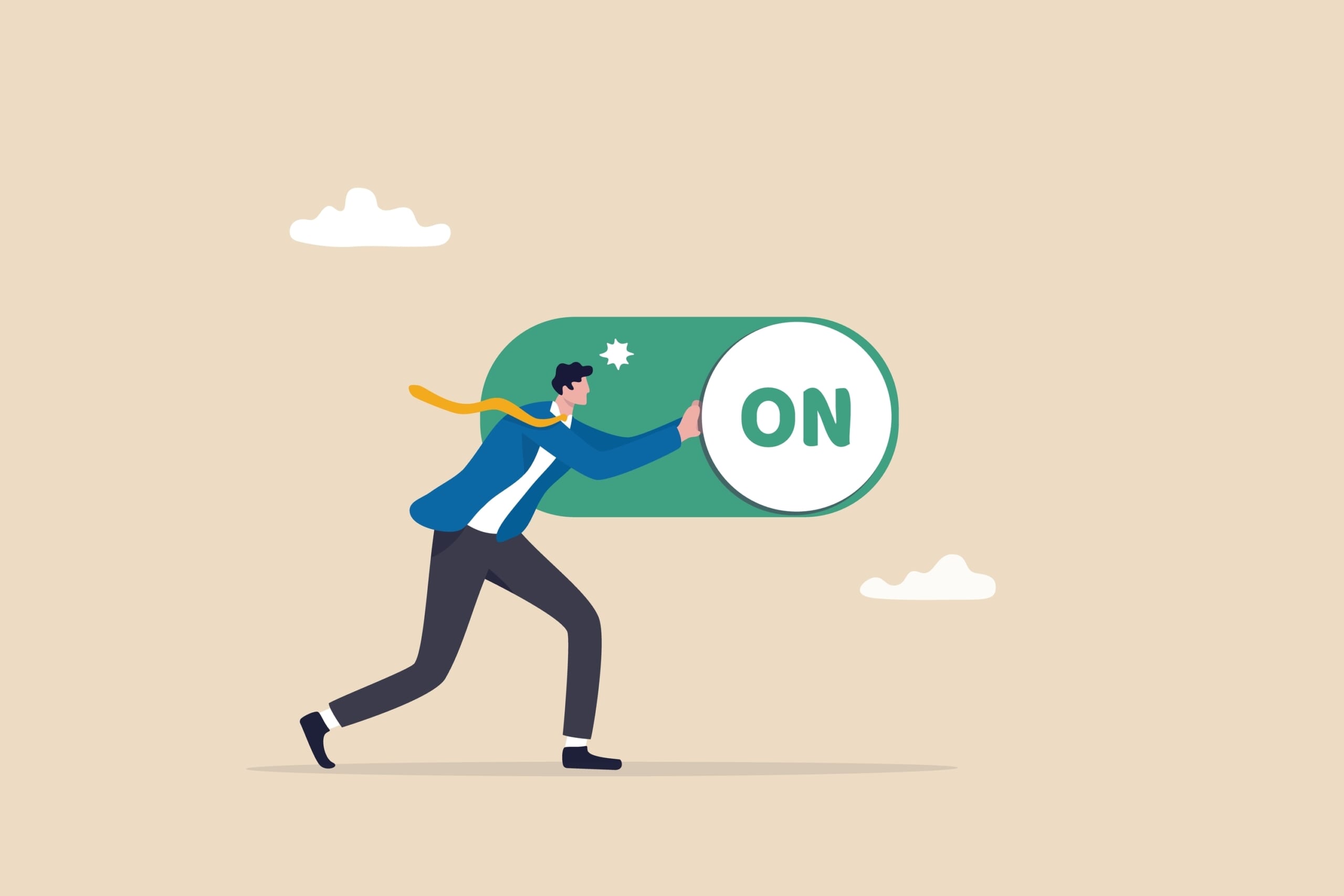
Search Consoleの検索パフォーマンスはGoogle Search Consoleのレポート機能のひとつで、以下のようなデータを確認できます。
- クリック数
- 表示回数
- クリック率
- 平均掲載順位
- 掲載順位
検索パフォーマンスレポートには、上記データのグループ化やフィルタリング機能が備わっています。
- クエリ
- ページ
- 国
- デバイス
- 検索タイプ(フィルタのみ)
- 検索での見え方
- 日付
各フィルタの詳細はSearch Consoleヘルプよりご確認ください。
これらのデータ分析を活用して、ユーザーの視点に立った具体的施策を実施できます。
検索パフォーマンスで確認できる検索タイプは4つ
Google Search Consoleの検索パフォーマンス画面では検索タイプの選択が可能です。
確認できる検索タイプは次の4つです。
- ウェブ
- 画像
- 動画
- ニュース
それぞれ解説します。
WEB
ウェブはGoogleWEB検索のパフォーマンスが表示されます。GoogleWEB検索のパフォーマンスはデフォルトで設定されています。
画像
画像はGoogle画像検索のパフォーマンスが表示されます。Google画像検索のパフォーマンスを確認する場合は「画像」を選択したあとに「適用」ボタンをクリックします。
動画
動画はGoogle動画検索のパフォーマンスが表示されます。Google動画検索のパフォーマンスを確認する場合は「動画」を選択したあとに「適用」ボタンをクリックします。
ニュース
ニュースはnews.google.comから取得されたデータとAndroidおよびiOSのGoogle ニュースアプリから取得されたパフォーマンスが表示されます。
Googleニュース検索のパフォーマンスを確認する場合は「ニュース」を選択したあとに「適用」ボタンをクリックします。
検索エンジン以外のレポートも見てみよう!
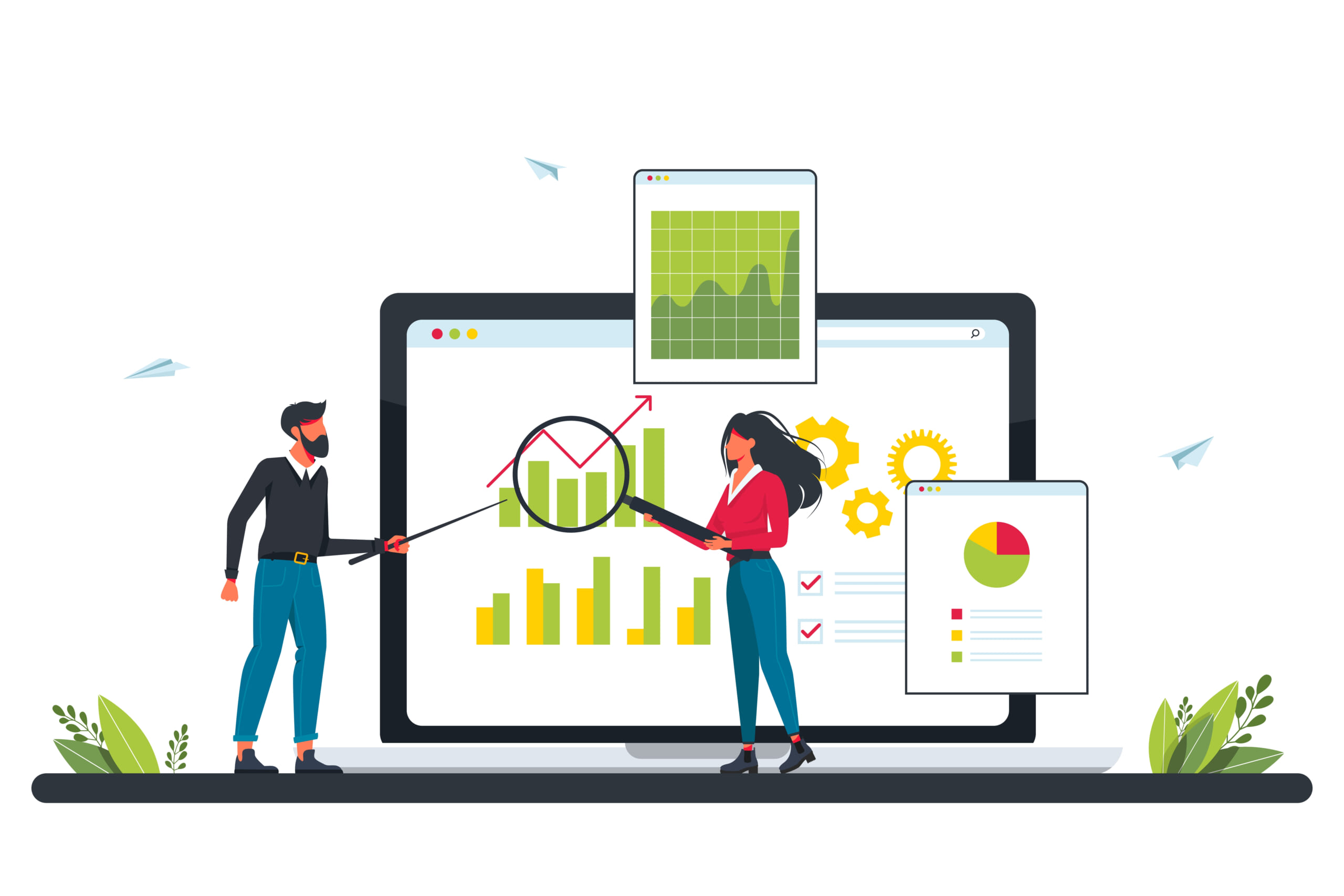
Google Search Consoleの検索パフォーマンスには検索エンジン(WEB)以外にも、「画像」や「動画」、「ニュース」のレポートがあります。
それぞれの流入元を確認する方法を詳しく見ていきましょう。
画像・動画・ニュースの流入元を確認する方法
画像や動画、ニュースの流入元を確認する方法は以下の手順を参考にしてください。
Search Consoleの管理画面を開く
Google Search Consoleに移動してSearch Consoleの管理画面を開きます。
Search Consoleの左メニューから検索パフォーマンスをクリック
Search Consoleの左メニュー「検索パフォーマンス」を選択したあと、「検索結果」をクリックします。
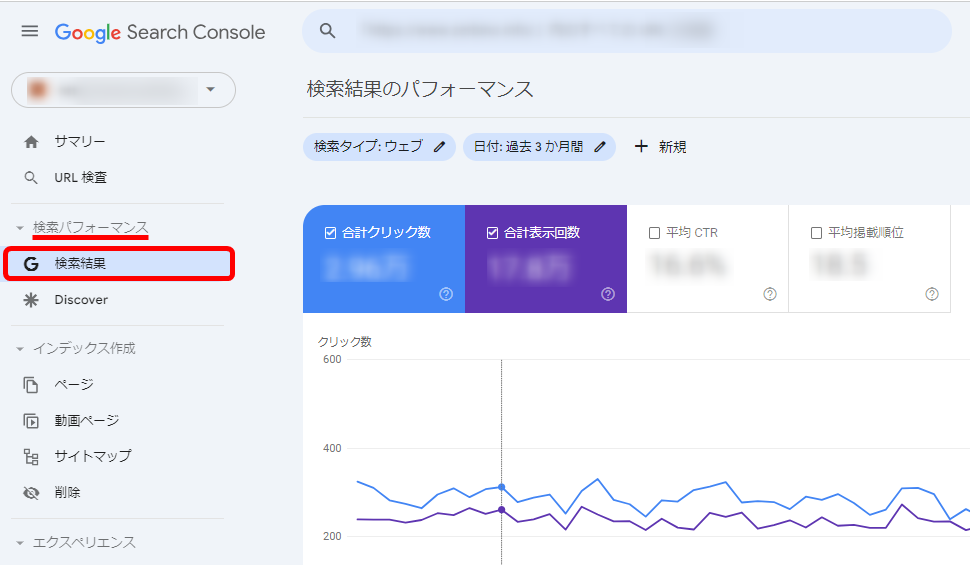
左上にある検索タイプをクリック
続いて、左上にある「検索タイプ」をクリックします。
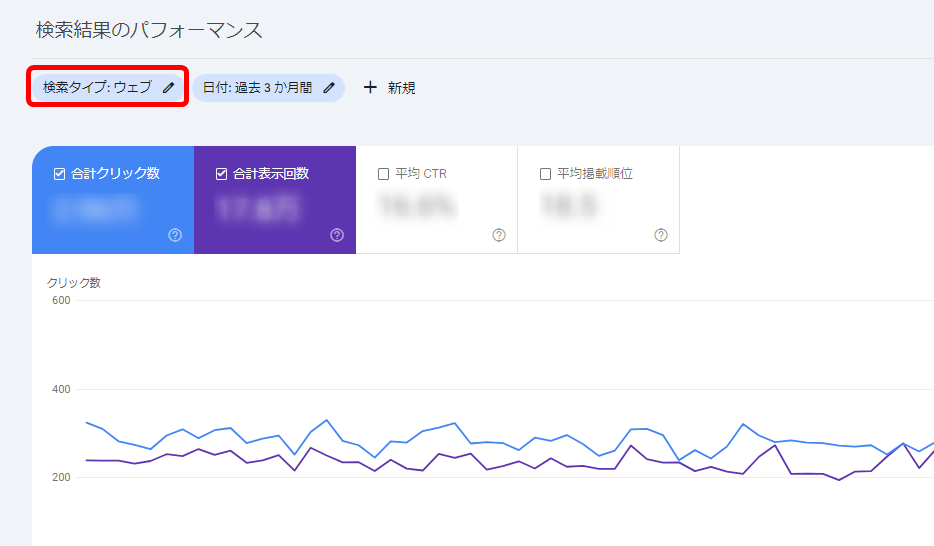
検索タイプから確認したい流入元を選択
検索タイプから確認したい流入元を選択してください。
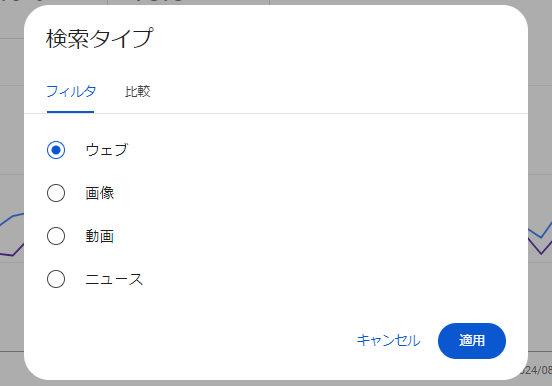
最後に「適用」をクリックして設定完了です。
タブから検索タイプの比較も可能!
検索パフォーマンスでは、タブから検索タイプを比較できます。
例えば、先月と今月のデータを比較する場合は以下のように設定します。
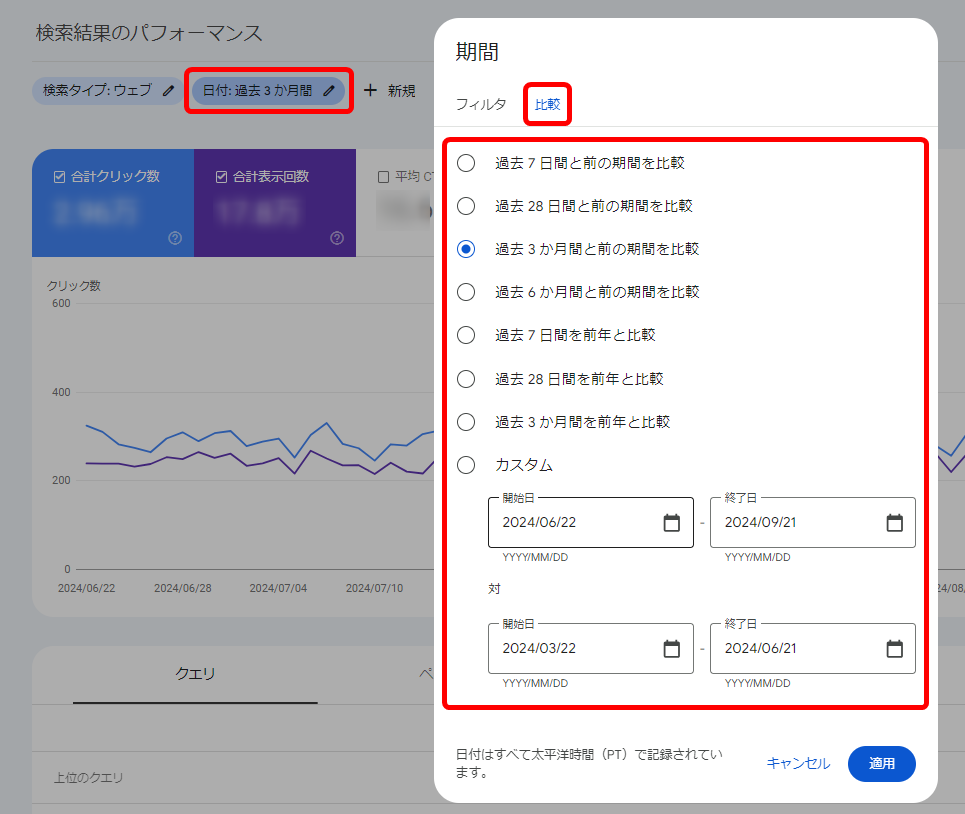
- 日付をクリック
- 比較をクリック
- 比較する期間を選択
また、「+新規」をクリックすると新規の絞り込み条件の追加が可能です。
例えば、パソコンとモバイルの検索比較を設定する場合は以下のように設定します。
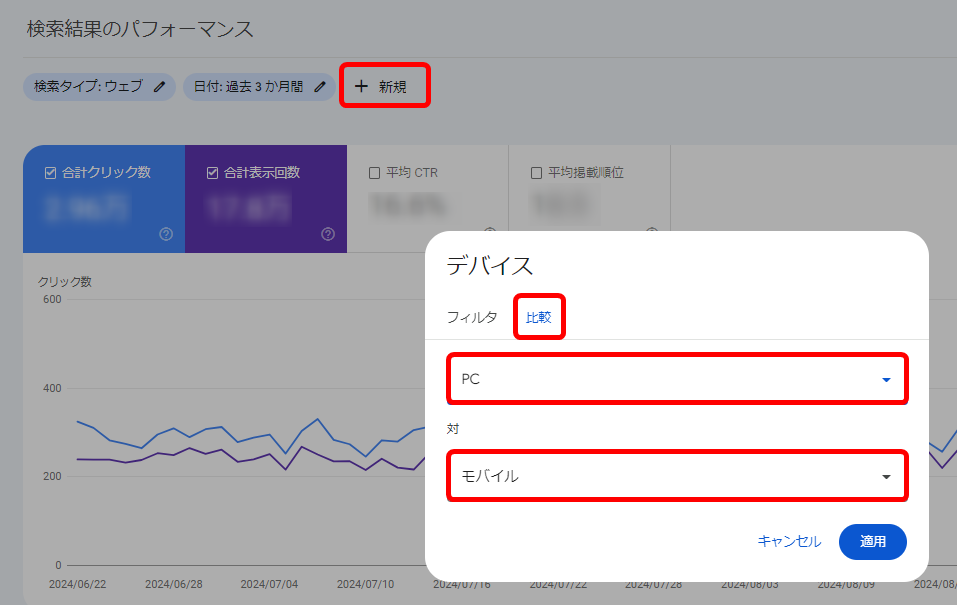
- 「+新規」をクリック
- 「デバイス」を選択
- 「比較」をクリック
- 比較する詳細を追加し「適用」をクリック
このように設定すると、パソコンとモバイルの比較グラフを確認できるようになります。
ただし、一度に保持できる比較データは1つのデータ属性のみとなります。新しい比較フィルタを追加すると、既存の比較データが置き換えられてしまうので注意しましょう。
例えば、「日付」を比較してから「国」の比較を追加した場合は、新しい比較フィルタの「国」との比較に置き換えられます。
サーチコンソールの分析などにお困りではないでしょうか?
このようなお悩みをお持ちではないですか?
- サーチコンソールの導入方法がわからな
- サーチコンソールは導入しているが活用方法がわからない
- サーチコンソールやGoogleアナリティクス(GA4)でサイト分析・WEB改善をしたい
タガタメでは、サーチコンソール・GA4初期設定代行や探索データの設定など、WEBサイトのお悩み解決のご相談を承っております。またサイトデータの現状分析からCVR向上の改善提案等の無料相談も承っておりますのでお気軽にご相談ください。
まとめ

Search Consoleの検索パフォーマンスにおける検索タイプの概要と流入元の確認方法を解説しました。
検索パフォーマンスにはWEBだけでなく、画像や動画、ニュースなどの検索タイプの流入元を確認できる機能が備わっています。
これらの機能をうまく活用してマーケティング施策の強化を実施していきましょう。

タガタメの編集部です。読んで頂いた人がすぐ行動できるメディアを目指し、サービス提供を通じて汎用的で皆さんがすぐ使えるノウハウや情報を発信していきます。
おすすめ記事
タガタメでは一業種一社限定の
WEBコンサルティングを提供。
・どんな広告が良いのか悪いのか分からない
・サイト改善してコンバージョン率を上げたい
・担当者への要望がなかなか反映されない
お気軽にお問い合わせください。